みなさん、『iTunes』は上手に使いこなしていますか?
iPhoneを使う上でなくてはならないアプリなんですが、実際に使っている方にはわかると思うんですけど、とにかくめちゃくちゃ動作が重いんです。
何か他の作業をしている時や、パソコンを立ち上げた直後なんかに開くと、一瞬フリーズしたのかってくらい動作が固まってしまうことが多々あります。
とはいえ、iPhoneのバックアップや音楽データの管理などで開かないわけにもいかず、頭を抱えている方も多いんじゃないでしょうか。
そこで今回は、この便利だけどヘヴィなアプリ『iTunes』が重くて困っている時の解決策を7つご紹介したいと思います。
以下の順番で解説していきますので、気になったものがあればぜひ試してみてください。
- Geniusを無効にする
- 自動同期を切る
- 重複項目を削除する
- 表示項目を減らす
- ライブラリ・プレイリストを削除
- Bonjourを削除する
- 常駐プログラムの停止
目次
Geniusを無効にする
iTunesの機能のひとつに「Genius」というものがあります。
Geniusはユーザーが普段聞いている音楽の情報などをAppleが分析し、お勧めの音楽やプレイリストなどを提供するという機能です。
この機能がONになっているだけで何もしていなくても自動で情報の送受信を行ってしまうためパソコン自体の動作が重くなってしまう原因となります。
Geniusの機能をOFFにする手順は簡単で、
- iTunes内の上部メニューから、[ファイル>ライブラリ>Geniusをオフ]
と選択すれば完了です。
自動同期は切っておく
初期設定では、iTunesにiPhoneなどのデバイスを接続した際に自動的にデバイスの同期が開始されるように設定されています。
このため、iTunesを起動した直後や音楽の追加などの操作を行った際にiTunesの動作が非常に重くなってしまいます。
また、複数のデバイスを同じパソコンで管理している場合に、同期データが上書きされてしまうなどの危険性もあります。
基本的には自動同期の設定はOFFにしておく方が安全でしょう。
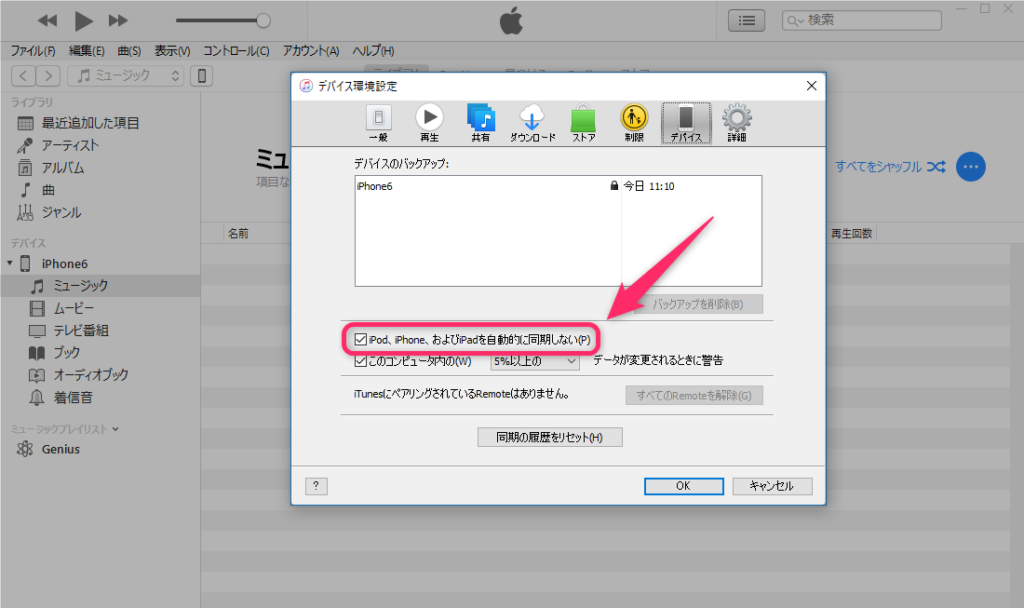
- iTunes内のメニューから、[編集>設定]の順で選択し「環境設定」の画面を表示する。
- メニューアイコンから「デバイス」を選択する。
- 「iPod、iPhone、およびiPadを自動的に同期しない」のチェックを入れる。
重複項目を削除しよう
iTunesのミュージックライブラリには今まで登録した音楽情報が基本的にすべて残っています。
データの登録数が増えれば増えるほどiTunesの動作は重くなってしまうため、定期的に整理したり、不必要なデータは削除してしまいましょう。
以下の手順で整理が可能です。
- iTunes画面左のライブラリメニューから「曲」を選択します。
- 上部メニューから、[ファイル>ライブラリ>重複する項目を表示]の順で選択します。
- 重複している曲のリストが表示されるので、右クリックメニューから削除します。
※iTunesライブラリ以外の場所に元データなどがない場合は「ファイル自体を削除」を選択してしまうとパソコン上からその音楽データが消えてしまうので注意してください。
表示項目は必要なものだけ
ミュージックライブラリに登録されている音楽データ一覧の最上段には列ごとの情報が表示されています。
登録データをカテゴリ分けしたり、リストのソートを行う時に便利な列項目表示ですが、あまり表示する情報が多いとそれだけでも動作が重くなったりします。
普段あまり使わなかったり、必要のない情報は以下の手順で表示しないように設定しておきましょう。
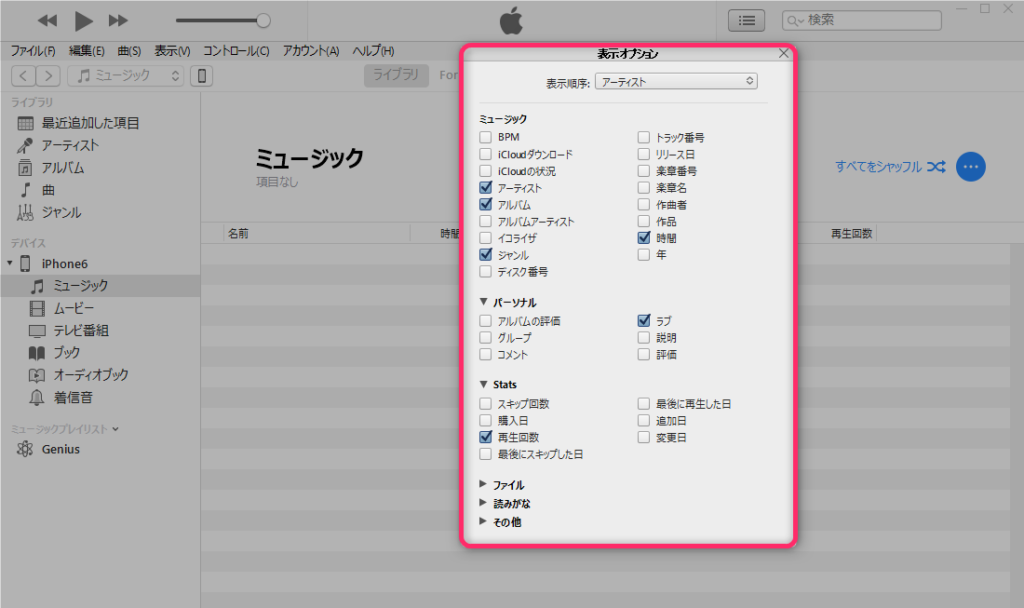
- iTunes内の上部メニューから、[表示>表示オプションを表示]の順に選択します。
- 表示オプション画面にて不必要な列情報のチェックを外します。
不要なプレイリストは削除しておこう
iTunesには流行の音楽や、おすすめのプレイリストなどが自動で追加される機能があります。
人気のアーティストの情報などを知れるのはありがたいですが、その分iTunesの動作も重くなってしまいます。
以下の手順で、不要なプレイリストなどは削除しておきましょう。
- iTunes画面左のライブラリなどの項目から右クリックメニューを表示します。
- 「ライブラリから削除」を選択します。
BonjourはアンインストールしてもOK
iTunesをインストールした時に一緒にインストールされてしまうアプリで「Bonjour」というものがあります。
機能としては、iTunesのデータをネット上で共有するために使われるんですが、基本的にその共有機能自体を知らない人が大多数だと思われますし、たいして便利な機能でもない(私見)ので削除してしまって問題なさそうです。
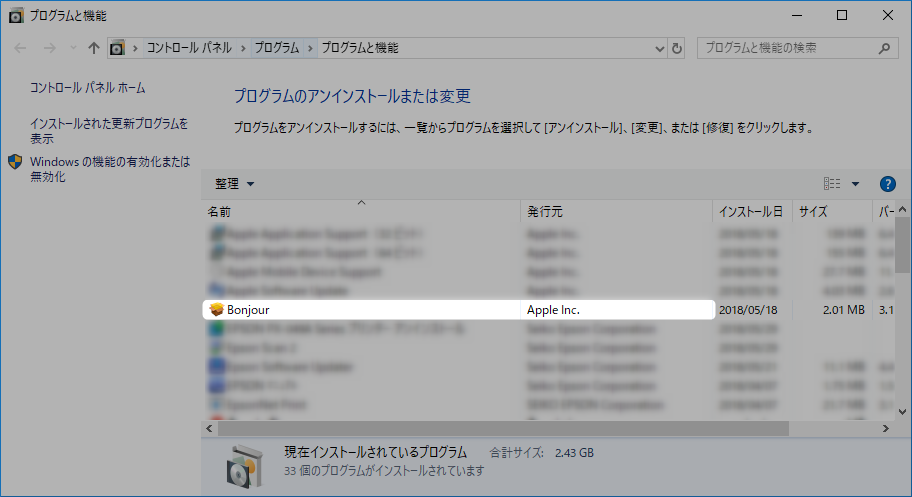
- 「プログラムの追加と削除」から「Bonjour」を探してアンインストールします。
ちなみに次回のiTunes起動時に「Bonjour」がありませんみたいな表示が出ますが、無視しておけば大丈夫です。
常駐プログラムは無効に
iTunesをインストールした際に同時にインストールされてしまうものの中で、普段iTunesを起動していない時にも勝手に動いているアプリがあります。
それが「iTunes Helper」です。
iTunesを使う上でのサポートなどをしてくれる機能なんですが、正直ネットで調べた方が早いし常駐されてもパソコンが重くなるだけなので、起動を無効にしておきましょう。
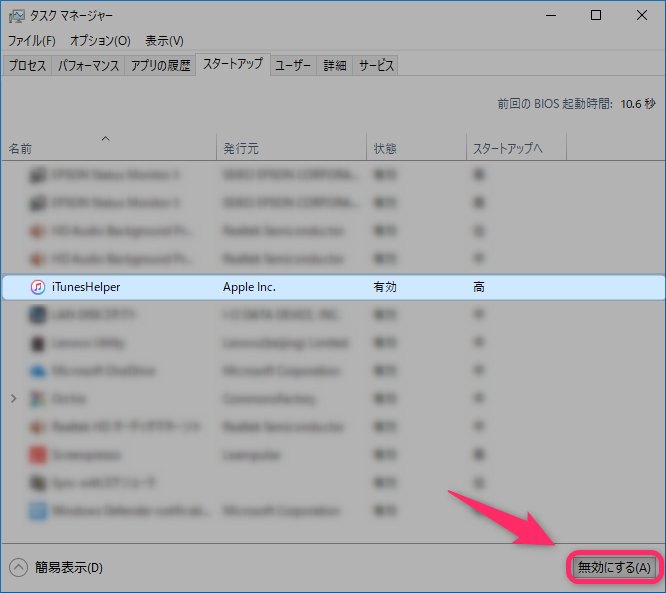
- タスクマネージャ内の「スタートアップ」タブを選択します。
- 「iTunes Helper」を選択して「無効」をクリックします。
まとめ
便利だけど不便なアプリ『iTunes』が重くて困った時の解決策をまとめてみましたがいかがだったでしょうか。
ざっくり振り返ると、
- Geniusを無効にする
- 自動同期を切る
- 重複項目を削除する
- 表示項目を減らす
- ライブラリ・プレイリストを削除
- Bonjourを削除する
- 常駐プログラムの停止
といった感じで意外と改善できる項目は多いんじゃないでしょうか。
iPhoneのバックアップの度にイライラしていた方や、普段iTunesで音楽を聴いている方はぜひ試してみてください。













コメントを残す